网站首页 二手房 > 综合百科 > 正文
导读 目前是有很多朋友们对于如何删除word文档中的横线这个信息比较感兴趣,那么小编也是收集了一些如何删除word文档中的横线相关的信息来分享给
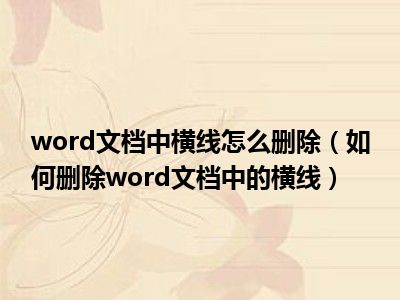
目前是有很多朋友们对于如何删除word文档中的横线这个信息比较感兴趣,那么小编也是收集了一些如何删除word文档中的横线相关的信息来分享给大家,希望你会喜欢哦。
1、这条横线是画出来的一条线。如果是这样的线,直接选中,删除即可。
2、如果刚生成的,会在横线旁边有一个闪电的符号,这个时候点击,会有“撤销边框线”,选择后会删除此横线,然后还可以选择“停止自动创建边框线”,这样就不会在产生这种删除不掉的横线。或者直接Ctrl+Z恢复上步操作即可。
3、如果已经生成了此横线,就不能在闪电符号里面取消。用户可以在横线的前一行的顶端选择“清除格式”。如果是Word 2003,可点击【格式】菜单—【样式和格式】,选择“清除格式”。这样下面一行的横线就被删除了(注意:一定要在横线的前一行进行此操作)。
4、还有一种方法:如果文件中没有表格就非常简单,直接Ctrl+A全选整个文档,然后在表格边框里面选择“无框线”即可。如果有表格的话,就从横线的下行开始向上随意选取一部分,同样在表格边框中选择“无框线”,如果横线没有消失,移位的话,就Ctrl+Z恢复,重新选取一部分,很容易就会找到恰好消除的地方。
本文到此结束,希望对大家有所帮助。
版权说明: 本文由用户上传,如有侵权请联系删除!
- 上一篇: 客厅明财位摆放什么最招财(客厅财位上放哪些东西招财)
- 下一篇: 如何做黑鱼汤不腥(如何做黑鱼汤)
猜你喜欢:
- 2022-09-29 辣糊糊如何熬稀饭(辣糊糊如何熬)
- 2022-09-29 怎么煮麻婆豆腐视频(怎么煮麻婆豆腐)
- 2022-09-29 薄片五花肉做法(薄片五花肉怎么做)
- 2022-09-29 元旦祝福语文案大全四字(元旦祝福语文案大全)
- 2022-09-29 豆瓣酱的介绍(豆瓣酱的简介)
- 2022-09-29 地皮菜可以经常吃吗(不能吃地皮菜的人群)
- 2022-09-29 儒林外史第十回十一回概括(儒林外史第十一回如何概括)
- 2022-09-29 彰字的意思(彰字释义)
最新文章:
- 2023-07-03 如何鉴别榴莲好坏(怎么辨认榴莲好坏 如何辨认榴莲好坏)
- 2023-07-03 智能马桶盖 自动冲洗(自动清洗马桶盖方法 智能马桶盖的清洁有什么方法)
- 2023-07-03 少年歌行月姫(少年歌行兰月候是哪一边的)
- 2023-07-03 黑色车牌是什么意思(wjz车牌是什么意思)
- 2023-07-03 幼犬到新家呕吐是怎么回事(刚买的狗怎么适应新环境幼犬到新家呕吐怎么办)
- 2023-07-03 蚕丝被有味道怎么去除(蚕丝被味道怎么去除)
- 2023-07-03 宠物狗咬主人是怎么回事(宠物狗咬主人该怎么办)
- 2023-07-03 三会一课是指什么内容(什么是腹语术)
- 2023-07-03 2004521是什么星座的(521是什么星座的)
- 2023-07-03 学而知不足是哪个学校的校训(学而知不足什么意思)
- 2023-07-03 夏天下雨开车开空调两侧玻璃起雾(夏天开车不要开空调常识)
- 2023-07-03 蚕丝被怎么鉴别真伪视频(蚕丝被怎么鉴别)
- 2023-07-03 家里的地砖松动翘起怎样修补(家里地砖太难看怎么办)
- 2023-07-03 怎样挑选蚕丝被子(怎样挑选蚕丝被)
- 2023-07-03 怎么照顾幼猫(怎样照顾幼猫)
- 2023-07-03 墙砖上的蜡油怎么去除(墙砖上的蜡怎么去除)
